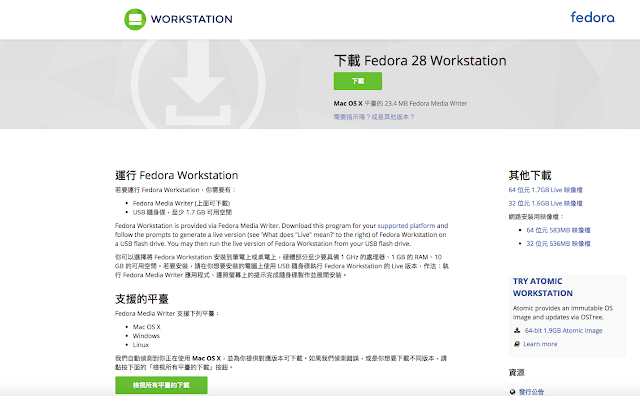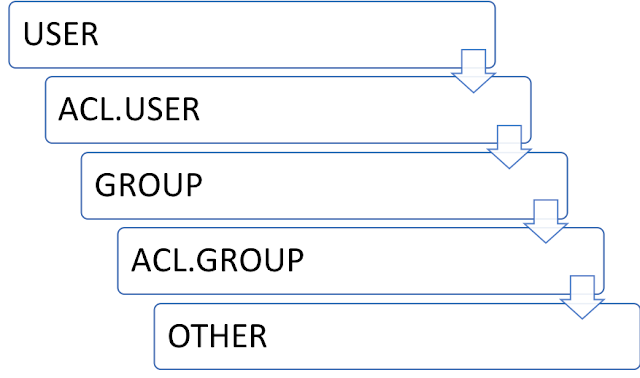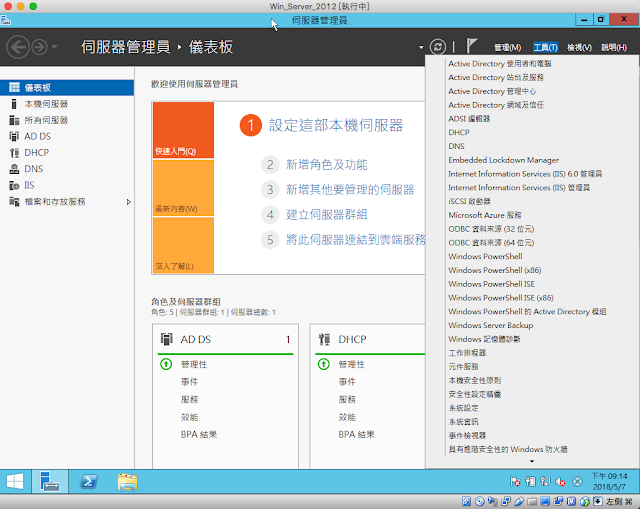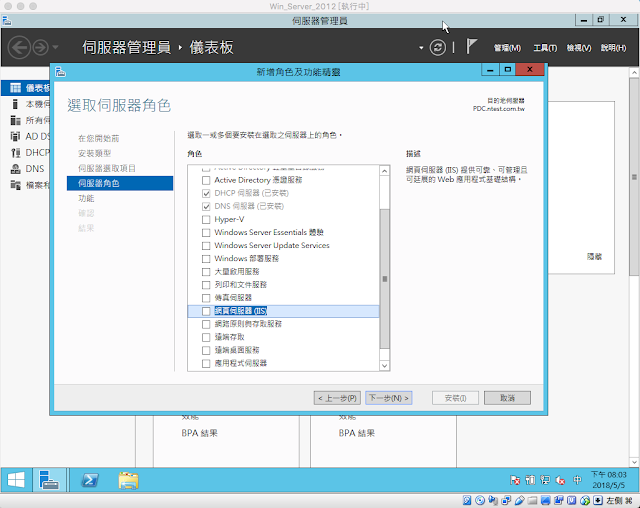如何安裝更新CentOS7裡的Kernel核心版本
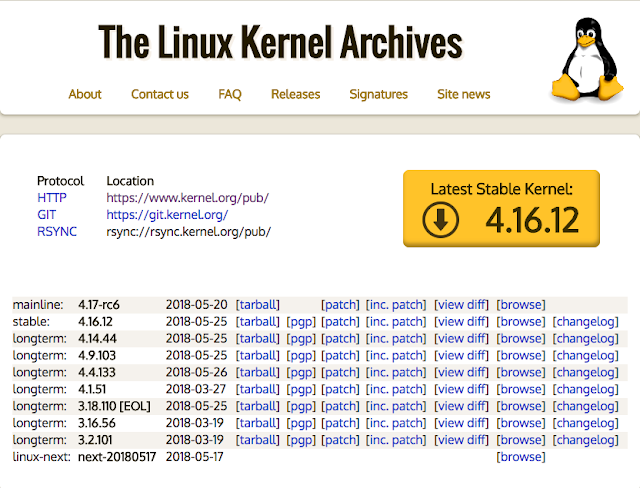
Kernel中文叫做核心是用來控制所有硬體如:CPU、記憶體等裝置實體裝置 。同時Kernel是軟體與硬體之間的溝通的媒介。 1.在安裝CentOS7.5時(目前最新版本),Kernel並不一定是使用最新版本,輸入uname -sr 來查詢Kernel。目前版本為:Linux 3.10.0-862.3.2.el7.x86_64。 [root@andy ~]# uname -sr Linux 3.10.0-862.3.2.el7.x86_64 [root@andy ~]# 2.前往查詢目前 Kernel 的最新穩定版本為:4.16.12,如果需要知道Mainline、Stable、Longterm之間的差異請前往: https://www.kernel.org/category/releases.html 3.安裝驗證碼與軟體庫源(套件庫) 所有的EPEL的repo檔,皆存放於:/etc/yum.repos.d/ [root@andy ~]# rpm --import https://www.elrepo.org/RPM-GPG-KEY-elrepo.org [root@andy ~]# rpm -Uvh http://www.elrepo.org/elrepo-release-7.0-3.el7.elrepo.noarch.rpm 4.列出kernel.related有關可用的套件有哪些。 --disablerepo="*" --enablerepo="elrepo-kernel" yum加上這兩個參數代表只列出elrepo-kernel裡的軟體庫,並停用其它的軟體庫。 [root@andy ~]# yum --disablerepo="*" --enablerepo="elrepo-kernel" list available 5.安裝 kernel.related 核心版本,會自動選擇安裝最新的穩定版本。 [root@andy ~]# yum --enablerepo=elrepo-kernel install kernel-ml 6.重新啟動,輸入uname -sr 升級成功為4.16.12版本(目前最新穩定版)。 [